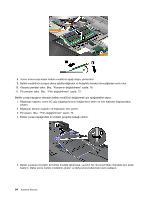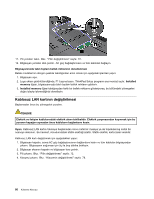Lenovo ThinkPad W530 (Turkish) User Guide - Page 98
Bellek modülünün değiştirilmesi ve takılması, Bellek modülünün çalışma hızı
 |
View all Lenovo ThinkPad W530 manuals
Add to My Manuals
Save this manual to your list of manuals |
Page 98 highlights
4. Bilgisayar ekranını kapatın ve bilgisayarı ters çevirin. Vidaları yeniden takın. 5. Bellek yuvası kapağını yerine yeniden takın. 6. Pili yeniden takın. Bkz. "Pilin değiştirilmesi" sayfa: 72. 7. Bilgisayarı yeniden düz çevirin. AC güç bağdaştırıcısını ve tüm kabloları bağlayın. Bellek modülünün değiştirilmesi ve takılması Programların daha hızlı çalışması için bellek kapasitesinin artırılması etkili bir yöntemdir. Bilgisayarın bellek yuvasına bir aksam olarak bulunan çift veri hızı üç (DDR3) zaman uyumlu dinamik rasgele erişim belleği (SDRAM) arabelleksiz küçük hatlı çift sıralı bellek modülü (SO-DIMM) takarak bilgisayarınızdaki bellek miktarını artırabilirsiniz. Bellek modülünü takarken ya da değiştirirken gerekli önlemleri aldığınızdan emin olun. Not: Bellek modülünün çalışma hızı, sistem yapılandırmasına bağlıdır. Bazı koşullarda bilgisayarınızdaki bellek, hız üst sınırında çalışamayabilir. Uyarı: Bir bellek modülü takmaya başlamadan önce metal bir masaya ya da topraklanmış metal bir nesneye dokunun. Bu hareket, vücudunuzdaki statik elektriği azaltır. Statik elektrik bellek modülüne zarar verebilir. 82 Kullanma Kılavuzu